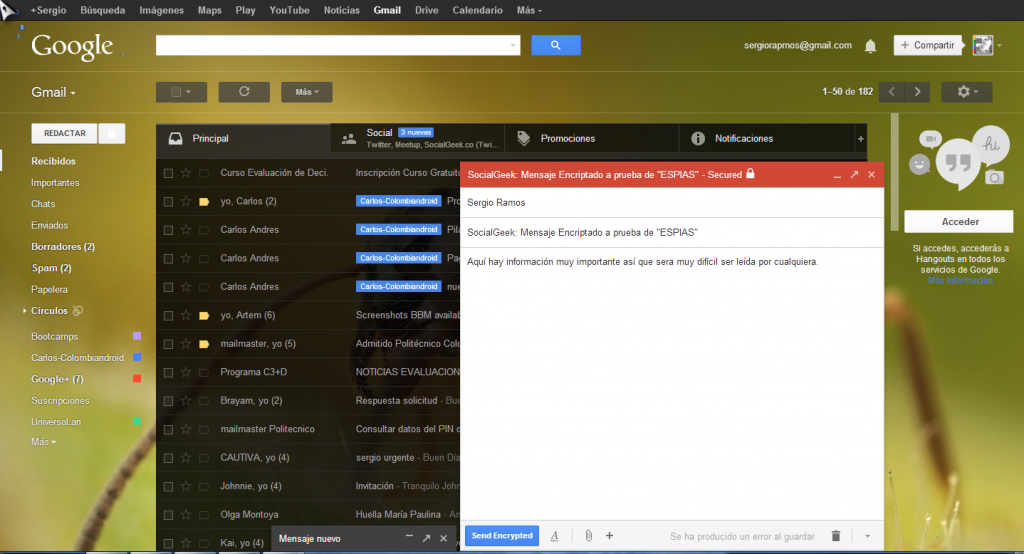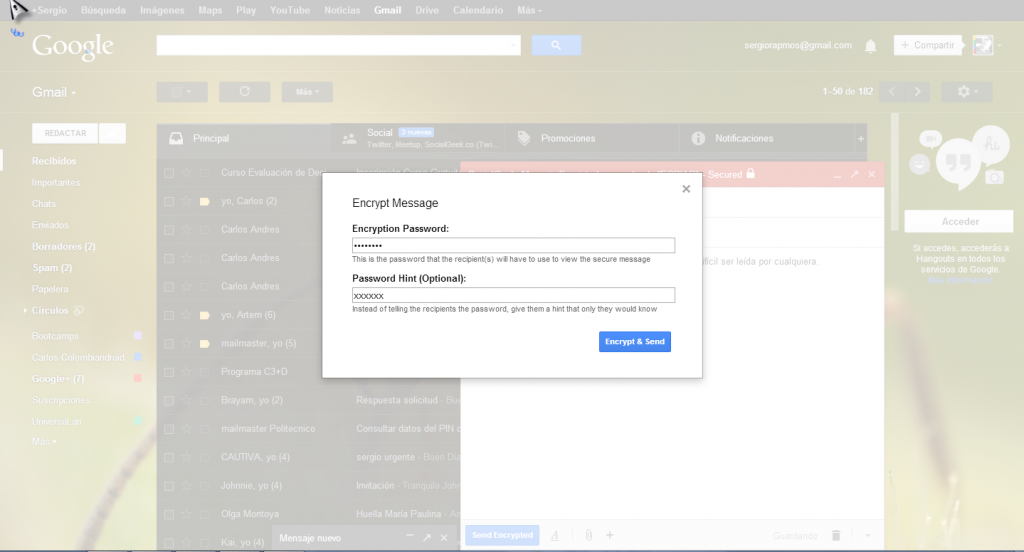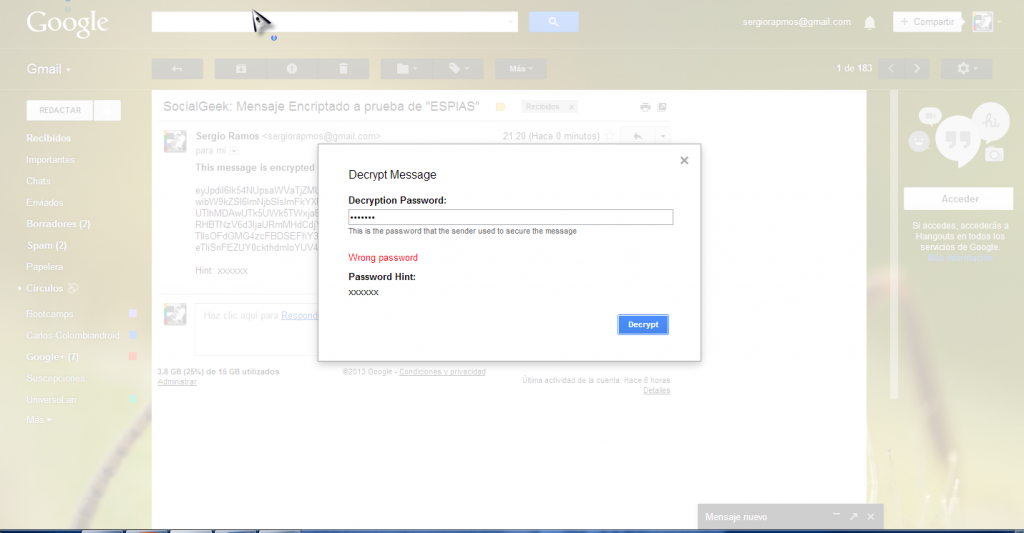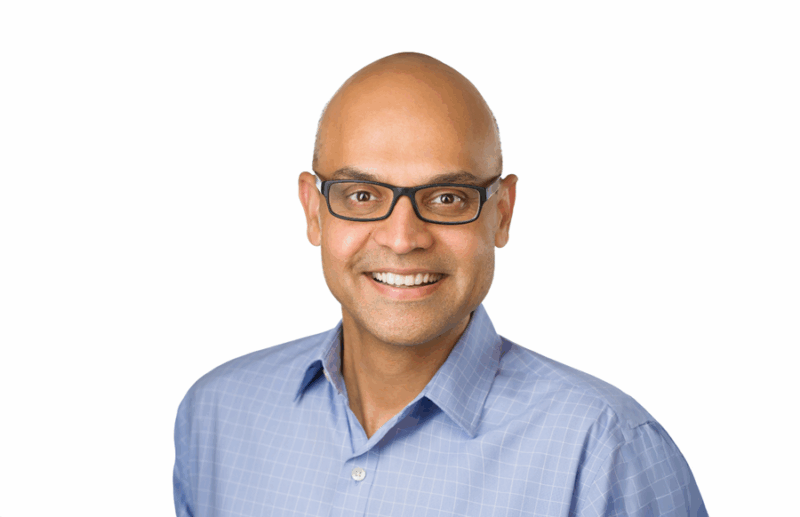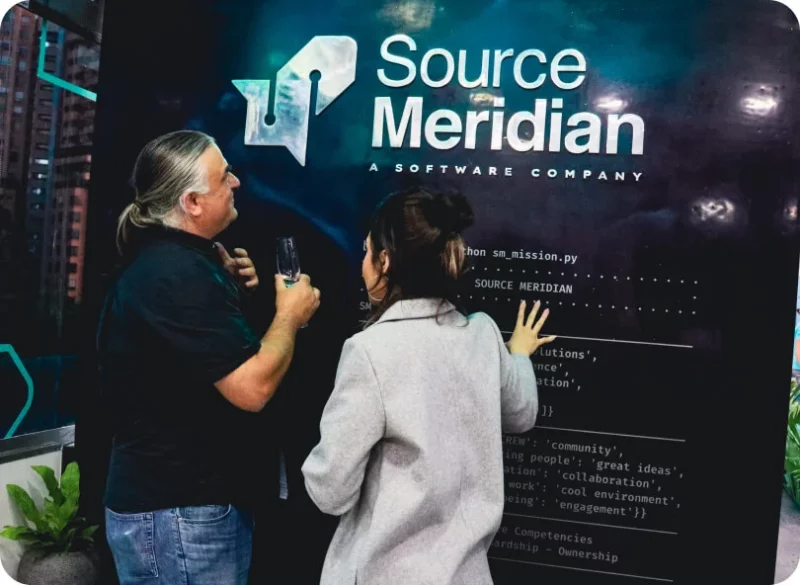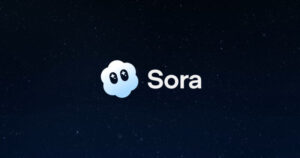Cómo cifrar correos electrónicos (Chrome)

Edward Snowden nos tiene a todos con los pelos de punta, por lo menos a quienes conocemos los alcances de las prácticas espiratorias de internet que este personaje ha revelado al mundo, si bien para muchos de nosotros no es algo nuevo, este tipo de cosas se van expandiendo incluso por la comunidad internauta más “despistada”.
Para quienes desde ya se van preocupando o por lo menos no les agrada mucho la idea de que los gobiernos sepan desde nuestros gustos y hobbies hasta lo que hablamos con nuestr@s amores, hay diversas formas de por lo menos “reducir” la cantidad de información que van a obtener (o por lo menos ponerles el “trabajito” un poco más difícil).
Además de la ya recomendada alternativa al buscador de Google, otro de los métodos es el cifrado de correos electrónicos, de las muchas formas que disponemos para lograrlo, en esta ocasión hablaremos de Secure Mail una extensión para el navegador Google Chrome que simplifica este proceso de cifrado de nuestros correos electrónicos.
Lo mejor de esta aplicación es que el cifrado se hace localmente, óseo en nuestro sin salir de nuestro computador para ninguna otra parte, lo que quiere decir que no puede ser leído por nadie hasta que no llegue a su destinatario, ni siquiera por los propios de Gmail. Cabe aclarar que el destinatario también debe tener instalada la extensión Secure Mail, para poder leer el correctamente el correo cifrado.
Bien, aunque para muchos suene extraño este término de “cifrar” información (en este correos electrónicos), no queda más que decirles que esto no es cosa del otro mundo, basta un poco de confianza en sí mismo para lógralo y por supuesto saber lo que se pretende: “Ganar un poco más de seguridad informática”.
Luego de instalar la extensión, encontraras en Gmail un nuevo botón (casi invisible) justo al lado derecho del botón “Redactar”, al presionar en el estarás indicando que usaras Secure Mail de esta forma pasaras a redactar un correo encriptado.
Llenamos el correo normalmente como lo haces de costumbre, cuando terminamos de redactar el mensaje todo está listo para presionar el envió, en este caso mediante el botón “Send Encrypted” que reemplaza el típico “enviar”.
Por último la extensión te pedirá que escribas una contraseña para cifrarlo y opcionalmente podemos agregar un indicio de la clave (pista) para el destinatario.
El correo llega codificado al buzón de entrada del destinatario de manera común, aunque solo si tiene la extensión instalada podra abrir la ventana emergente e introducir la contraseña. A continuación el mensaje se decodificará con total rapidez y el receptor podrá leer tu mensaje tal y como lo escribiste. En el caso de no tener instalada la extensión Secure Gmail, un enlace a la descarga de la misma vendrá adjunto al correo electrónico cifrado.
Descarga esta extensión para Chrome en este enlace: Link
Como ves, esta practica es muy sencilla de realizar y aporta un alto grado de seguridad a nuestros correos electrónicos, algo que siempre debemos tener en cuenta para mejorar nuestra privacidad. Ya sabes que lo que Snowden dice…
Relacionados